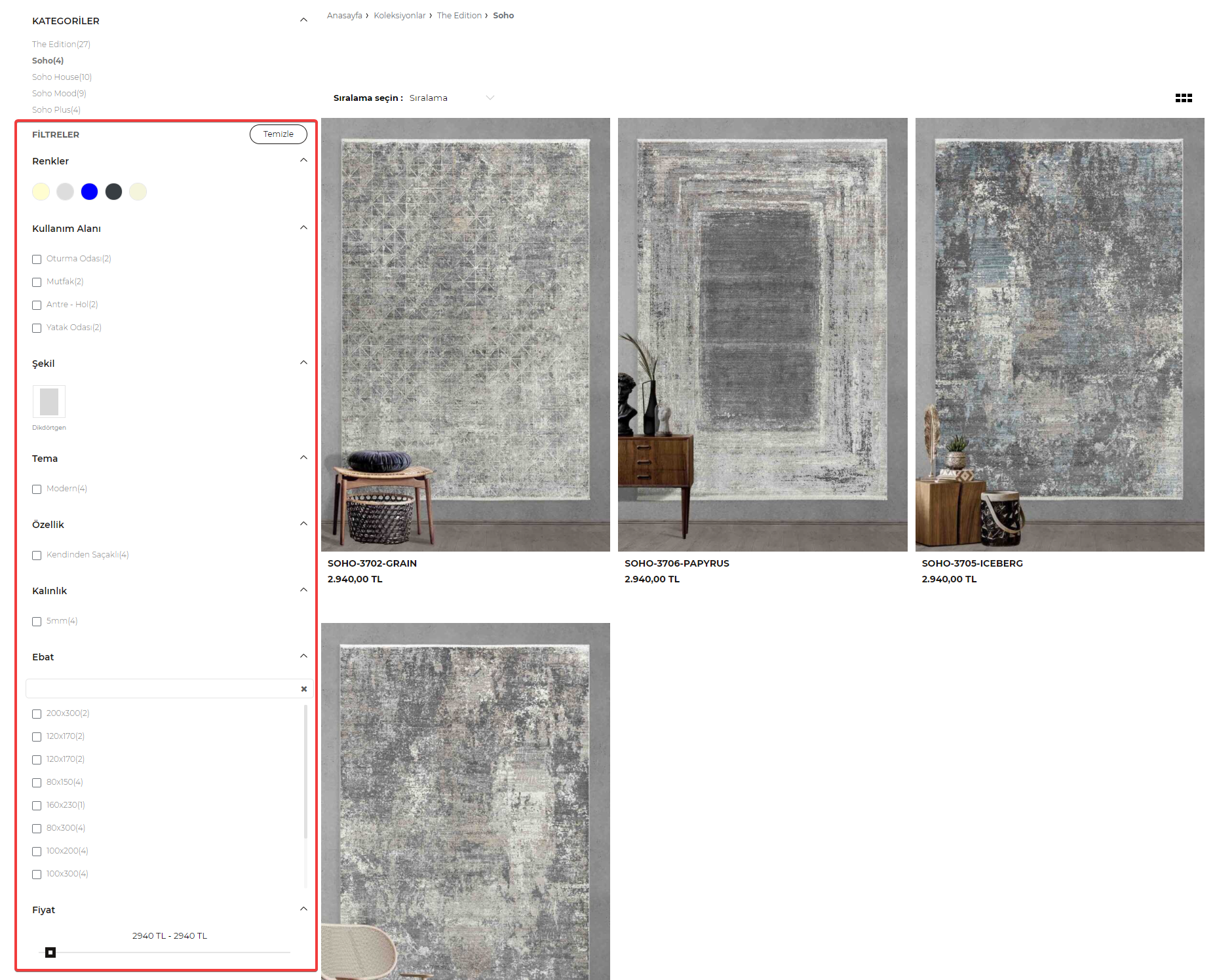E-Ticaret sistemlerinin temel yapılarından birisi ürün filtreleridir.
Her kullanıcı yüzlerce ürün arasından hızlı ve kolayca sadece aradığı ürünleri görmek istemektedir.
Yönetim panelinizde ürünlerinize filtre tanımlayabilmek için, öncelikle filtre grupları ve filtre içerikleri oluşturmanız gerekmektedir.
Filtre eklemek için "Ürünler > Tanımlar > Filtreler" sayfasına tıklayınız.
Filtre Grubu Ekleme
Filtreler sayfasından öncelikle filtre gruplarını oluşturmalısınız.
Slide Adım Açıklamaları
1. Grup Adı (Admin) : Filtre grubunun yönetim panelinde görünen ismidir.
2. Grup Adı (Web) : Filtre grubunun sitede kullanıcılara görünen ismidir. Boş bırakıldığında filtre başlığı görünmeyecektir.
3. Tür : Filtrenin seçim aşamasında tür belirleyebilirsiniz.
- Çoklu seçim : Filtre grubunun içerisinde bulunan niteliklerden birden fazla seçim yapılmasını sağlar.
- Tekli Seçim : Filtre grubunun içerisinde bulunan niteliklerden sadece tek bir seçim yapılmasını sağlar.
- Sayısal Değer : Filtre grubunda seçim yerine sayısal değer girerek işlem yapılmasını sağlar.
4. Görünüm : Filtrelerin sitede kullanıcılara görünümünü ek bir kodlama ile farklı tasarımlarda kullanabilirsiniz.
- Liste Görünüm : Standart liste görünümü olarak gösterir.
- Şekil : Ürünlerde kare, oval, üçgen gibi veya şeklini ifade eden özellikleri düz metin yerine görsel olarak filtrede gösterebilirsiniz. Filtre görünümünü şekil seçtiğiniz de filtre nitelikleri eklerken görsel yollarını eklemeniz gerekmektedir.
- Renk : Filtre bloğunda renkleri metin olarak değil renk simgeleri ile göstermek için kullanılmaktadır. Renk seçtiğinizde filtre nitelikleri eklerken renk kodlarını ekleyebilirsiniz.
5. Aktif : Filtre grubunun sitede kullanımını bu alandan yönetebilirsiniz.
- Aktif/Pasif : Filtrenin ürünlere tanımlanma durumunu ifade etmektedir.
- Gizli : Ürünlere tanımlanan filtrelerin sitede görünmesini istemiyorsanız grubu gizliye alabilirsiniz.
6. Sıra No : Kategori sayfalarında filtrelerin hangi sıra ile görüntüleneceğini düzenleyebilirsiniz.
Filtre Nitelikleri Ekleme
Filtre gruplarınızı oluşturduktan sonra ürünlere tanımlanacak filtre özelliklerini ekleyebilirsiniz.
Slide Adım Açıklamaları
1. Seçenek Adı : Filtre niteliğine ait site ve yönetim panelinde görünecek isim alanıdır.
2. Veri : Filtre grubunu görünüm türüne göre kullanılmaktadır.
- Liste Görünüm : Filtre grubu görünümü liste ise bu alandan veri girişi yapmanıza gerek yoktur.
- Şekil : Filtre grubu görünümü şekil seçildiyse bu alandan şekillere ait görsel eklemesi yapabilirsiniz. Ekleyeceğiniz şekil görselini öncelikle dosya yöneticisine yükleyiniz. Görsel üzerinde mouse ile sağ tıklayarak "Bilgi Göster > Yol" alanını kopyalayınız, veri alanına "/Data/..." olarak ekleyiniz. /Data/ alanını sabit olarak kopyaladığınız görsel yolunun başına mutlaka eklemelisiniz. Örnek; "/Data/EditorFiles/sekil1.png" 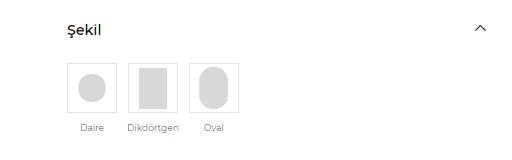
- Renk : Filtre görünümü renk seçilmiş ise, metin yerine renkleri gösterebilirsiniz. Veri alanına göstermek istediğiniz rengin hex kodunu yazmanız yeterlidir. Renklerin kodlarını internetten kolayca bulabilirsiniz. Örnek; #ff7d00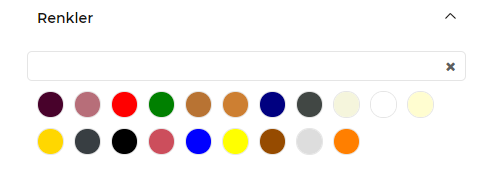
Ürüne Filtre Tanımlanması
Oluşturulan filtreler ürünlere manuel olarak tanımlanmaktadır. Ürüne toplu filtre eklemek için CSV Ürün Sihirbazı uygulamasını kullanabilirsiniz.
Ürünlere filtre tanımlamak için "Ürünler > Ürünler" sayfasına tıklayınız.
Filtre Bloğunun Siteye Yerleştirilmesi
Filtrelerin sitede görünmesi için, filtre bloğunun ilgili sayfalara eklenmesi gerekmektedir.
Çoğunlukla standart olarak filtre bloğu ürünlerin listelendiği kategori, marka, model vb. sayfalara eklenmektedir.
Filtre bloğunun siteye eklenmesi için "Tasarım > Tema Yönetimi > Özelleştir > Gelişmiş > Blok Yönetimi > Ürün Liste" sayfasına tıklayınız.
"Yeni" butonuna tıklayarak "Filtrele" butonunu ekleyiniz. Bloğu ekledikten sonra tema ve şablon seçimlerinizi düzenleyebilirsiniz.
Slide Adım Açıklamaları
Blok Ayarları
1. Blok Başlığı : Eklenen bloğun sitede görüntülenecek başlık bilgisidir.
2. Tema : Blokta kullanılacak tema seçimini yapabilirsiniz. Standart veya özel tema (Özel temada blok kodlaması var ise) olarak kullandığınız temalardan seçim yapabilirsiniz. Aktif temanız dışında sitenizde yüklü olan diğer temalardan da seçim yapabilirsiniz.
3. Şablon : Seçtiğiniz tema içeriğinde tanımlı şablonlar içinden seçim yapabilirsiniz. Seçtiğiniz şablon bloğun tasarımsal görünümü etkileyecektir.
4. Yetkilendirme : Blok görünürlüğü üye, bayi ve ziyaretçi bazında yönetilebilir. Sadece aktif edilen gruplarda blok görüntülenir.
5. Görünüm : Eklediğiniz bloğun hangi cihazlarda görüntülenebileceğini yönetebilirsiniz. Bu şekilde farklı cihazlar için farklı görünümler oluşturabilirsiniz.
6. Dil Ayarları : Sitenizde aktif olan dillere özel bloklar oluşturabilirsiniz. Eklediğiniz bloğun sadece belirli dillerde görünmesini istiyorsanız bu alandan seçim yapabilirsiniz.
7. Yayınlanma Ayarları : Eklediğiniz bloğun belirli bir tarihte yayınlanma ve yayından kalkma durumunu belirleyebilirsiniz. Kampanya dönemlerinizde yayınlamak istediğiniz içerikleri önceden hazırlayabilir ve ilgili tarih geldiğinde otomatik yayınlanmasını sağlayabilirsiniz.
8. Dil Seçimi : Blok içerisine eklenen görselleri kullandığınız tüm diller için özelleştirebilirsiniz. Her dil için seçim yaptıktan sonra resim alanından ekleme yapabilirsiniz.
9. Ayarlar : Slider bloklarına özel görsel üzerinden görüntülenebilecek yazı ve buton özelleştirmeleri yapabilirsiniz.
- Blok Başlığını Göster : Oluşturduğunuz bloğun "Blok Başlığı" bilgisinin siteye yansıma durumunu yönetebilirsiniz.
- Filtrede Gözükecek Alanlar : Ürün listeleme sayfalarına eklenen filtre bloğunda yer almasını istediğiniz seçenekleri belirleyebilirsiniz. Ürünlerde standart olarak tanımladığınız kategori, varyant, marka gibi özellikleri ek filtre seçeneği yapmadan otomatik gösterebilirsiniz. Ürünlere manuel tanımlanan filtreler için ise "Filtreler" seçeneğini aktif etmelisiniz.
- Filtre Buton Aktif : Filtre bloğunda buton görünümünü aktif eder. Buton aktifken seçimler yapıldıktan sonra filtrele butonuna tıklanmalıdır.
- Filtre Sticky Aktif : Sayfanın aşağı kaydırılma durumunda filtre alanının eklediğiniz bölümde sabit kalmasını sağlar.
Site Görünüm
Filtre görünümleri tasarımlara göre farklılıklar gösterebilmektedir.
Filtre görünüm alanında yer alan renk ve şekil seçenekleri kullandığınız temada bulunmuyor ise ek işlem yapılması gerekmektedir.